ਕਈਆਂ ਨੂੰ ਈਮੇਲ ਸੁਨੇਹਿਆਂ ਨੂੰ ਕਿਵੇਂ ਮਿਟਾਉਣਾ ਹੈ, ਪਰ ਉਹ ਉਹਨਾਂ ਨੂੰ ਸਥਾਈ ਤੌਰ 'ਤੇ ਨਹੀਂ ਮਿਟਾ ਸਕਦੇ ਹਨ। ਇਸ ਲੇਖ ਵਿੱਚ, ਅਸੀਂ ਉਹਨਾਂ ਨੂੰ ਤਸਵੀਰਾਂ ਦੇ ਨਾਲ ਸਥਾਈ ਤੌਰ 'ਤੇ ਕਿਵੇਂ ਮਿਟਾਉਣਾ ਹੈ ਬਾਰੇ ਦੱਸਾਂਗੇ, ਹੇਠਾਂ ਦਿੱਤੇ ਕਦਮਾਂ ਦੀ ਪਾਲਣਾ ਕਰੋ:
ਤੁਹਾਨੂੰ ਸਿਰਫ਼ ਆਪਣੇ ਖਾਤੇ, ਯਾਨੀ ਜੀਮੇਲ ਜਾਂ ਈਮੇਲ 'ਤੇ ਜਾਣਾ ਹੈ, ਅਤੇ ਫਿਰ ਈਮੇਲ ਦੇ ਅੰਦਰ ਆਈਟਮਾਂ ਵਿੱਚੋਂ ਖਾਸ ਆਈਟਮ ਨੂੰ ਚੁਣਨਾ ਹੈ, ਅਤੇ ਜਦੋਂ ਤੁਸੀਂ ਕਿਸੇ ਖਾਸ ਆਈਟਮ ਨੂੰ ਚੁਣਦੇ ਹੋ, ਤਾਂ ਤੁਹਾਨੂੰ ਬੱਸ ਉਸ ਆਈਟਮ 'ਤੇ ਕਲਿੱਕ ਕਰਨਾ ਹੈ ਅਤੇ ਫਿਰ ਉਨ੍ਹਾਂ ਸੰਦੇਸ਼ਾਂ 'ਤੇ ਕਲਿੱਕ ਕਰੋ ਜਿਨ੍ਹਾਂ ਨੂੰ ਤੁਸੀਂ ਮਿਟਾਉਣਾ ਚਾਹੁੰਦੇ ਹੋ, ਸੰਦੇਸ਼ ਦੇ ਅੱਗੇ ਵਾਲੇ ਬਾਕਸ ਨੂੰ ਚੁਣੋ
 ਅਤੇ ਜੇਕਰ ਤੁਸੀਂ ਇਹ ਨਹੀਂ ਚਾਹੁੰਦੇ ਹੋ ਅਤੇ ਅੰਤਿਮ ਮਿਟਾਉਣ ਦੀ ਪ੍ਰਕਿਰਿਆ ਨੂੰ ਪੂਰਾ ਕਰਨਾ ਚਾਹੁੰਦੇ ਹੋ, ਤਾਂ ਹੇਠਾਂ ਦਿੱਤੇ ਬਾਕੀ ਦੇ ਕਦਮਾਂ ਨੂੰ ਪੂਰਾ ਕਰੋ ਅਤੇ ਫਿਰ ਡ੍ਰੌਪ-ਡਾਉਨ ਸੂਚੀ 'ਤੇ ਜਾਓ ਜੋ ਤੁਹਾਡੇ ਮੇਲ ਪੇਜ ਦੇ ਸੱਜੇ ਪਾਸੇ ਸਥਿਤ ਹੈ ਅਤੇ ਫਿਰ ਰੱਦੀ ਦੀ ਚੋਣ ਕਰੋ ਅਤੇ ਫਿਰ ਇਸ 'ਤੇ ਕਲਿੱਕ ਕਰੋ ਅਤੇ ਜਦੋਂ ਤੁਸੀਂ ਕਲਿੱਕ ਕਰੋਗੇ ਤਾਂ ਇਹ ਤੁਹਾਡੇ ਲਈ ਇੱਕ ਹੋਰ ਪੰਨਾ ਖੋਲ੍ਹੇਗਾ ਅਤੇ ਫਿਰ ਉਹਨਾਂ ਸੰਦੇਸ਼ਾਂ ਨੂੰ ਚੁਣੋ ਜੋ ਤੁਸੀਂ ਪੱਕੇ ਤੌਰ 'ਤੇ ਮਿਟਾਉਣਾ ਚਾਹੁੰਦੇ ਹੋ ਅਤੇ ਸੰਦੇਸ਼ਾਂ ਦੇ ਨਾਲ ਵਾਲੇ ਬਾਕਸ 'ਤੇ ਕਲਿੱਕ ਕਰੋ ਅਤੇ ਜਦੋਂ ਤੁਸੀਂ ਕਲਿੱਕ ਕਰੋਗੇ ਤਾਂ ਇੱਕ ਡ੍ਰੌਪ-ਡਾਉਨ ਸੂਚੀ ਦਿਖਾਈ ਦੇਵੇਗੀ ਅਤੇ ਜਦੋਂ ਤੁਸੀਂ ਕਲਿੱਕ ਕਰੋਗੇ। ਇਸ ਦੇ ਅੰਦਰਲੇ ਤੀਰ 'ਤੇ ਫਾਈਨਲ ਡਿਲੀਟ ਦੇ ਅੱਗੇ ਤੁਹਾਡੇ ਲਈ ਇੱਕ ਛੋਟੀ ਸੂਚੀ ਖੁੱਲ੍ਹ ਜਾਵੇਗੀ ਅਤੇ ਇਸ ਰਾਹੀਂ ਤੁਸੀਂ ਉਨ੍ਹਾਂ ਸੰਦੇਸ਼ਾਂ ਨੂੰ ਚੁਣਦੇ ਹੋ ਜੋ ਤੁਸੀਂ ਸਥਾਈ ਤੌਰ 'ਤੇ ਮਿਟਾਉਣਾ ਚਾਹੁੰਦੇ ਹੋ ਅਤੇ ਉਹਨਾਂ ਨੂੰ ਆਪਣੀ ਈਮੇਲ ਤੋਂ ਛੁਟਕਾਰਾ ਪਾਓ, ਪੂਰਾ ਹੋਣ ਅਤੇ ਕਲਿੱਕ ਕਰਨ 'ਤੇ, ਤੁਹਾਨੂੰ ਇੱਕ ਛੋਟਾ ਸੁਨੇਹਾ ਦਿਖਾਈ ਦੇਵੇਗਾ, ਇਸ ਗੱਲ ਦੀ ਪੁਸ਼ਟੀ ਕਰਦੇ ਹੋਏ ਕਿ ਤੁਹਾਨੂੰ ਅਪ੍ਰਸਿੱਧ ਸੰਦੇਸ਼ਾਂ ਨੂੰ ਪੱਕੇ ਤੌਰ 'ਤੇ ਮਿਟਾਉਣਾ ਚਾਹੀਦਾ ਹੈ ਜਾਂ ਜੋ ਤੁਸੀਂ ਆਪਣੀ ਮੇਲ ਵਿੱਚ ਨਹੀਂ ਰੱਖਣਾ ਚਾਹੁੰਦੇ, ਜਿਵੇਂ ਕਿ ਹੇਠਾਂ ਦਿੱਤੀਆਂ ਤਸਵੀਰਾਂ ਵਿੱਚ ਦਿਖਾਇਆ ਗਿਆ ਹੈ:
ਅਤੇ ਜੇਕਰ ਤੁਸੀਂ ਇਹ ਨਹੀਂ ਚਾਹੁੰਦੇ ਹੋ ਅਤੇ ਅੰਤਿਮ ਮਿਟਾਉਣ ਦੀ ਪ੍ਰਕਿਰਿਆ ਨੂੰ ਪੂਰਾ ਕਰਨਾ ਚਾਹੁੰਦੇ ਹੋ, ਤਾਂ ਹੇਠਾਂ ਦਿੱਤੇ ਬਾਕੀ ਦੇ ਕਦਮਾਂ ਨੂੰ ਪੂਰਾ ਕਰੋ ਅਤੇ ਫਿਰ ਡ੍ਰੌਪ-ਡਾਉਨ ਸੂਚੀ 'ਤੇ ਜਾਓ ਜੋ ਤੁਹਾਡੇ ਮੇਲ ਪੇਜ ਦੇ ਸੱਜੇ ਪਾਸੇ ਸਥਿਤ ਹੈ ਅਤੇ ਫਿਰ ਰੱਦੀ ਦੀ ਚੋਣ ਕਰੋ ਅਤੇ ਫਿਰ ਇਸ 'ਤੇ ਕਲਿੱਕ ਕਰੋ ਅਤੇ ਜਦੋਂ ਤੁਸੀਂ ਕਲਿੱਕ ਕਰੋਗੇ ਤਾਂ ਇਹ ਤੁਹਾਡੇ ਲਈ ਇੱਕ ਹੋਰ ਪੰਨਾ ਖੋਲ੍ਹੇਗਾ ਅਤੇ ਫਿਰ ਉਹਨਾਂ ਸੰਦੇਸ਼ਾਂ ਨੂੰ ਚੁਣੋ ਜੋ ਤੁਸੀਂ ਪੱਕੇ ਤੌਰ 'ਤੇ ਮਿਟਾਉਣਾ ਚਾਹੁੰਦੇ ਹੋ ਅਤੇ ਸੰਦੇਸ਼ਾਂ ਦੇ ਨਾਲ ਵਾਲੇ ਬਾਕਸ 'ਤੇ ਕਲਿੱਕ ਕਰੋ ਅਤੇ ਜਦੋਂ ਤੁਸੀਂ ਕਲਿੱਕ ਕਰੋਗੇ ਤਾਂ ਇੱਕ ਡ੍ਰੌਪ-ਡਾਉਨ ਸੂਚੀ ਦਿਖਾਈ ਦੇਵੇਗੀ ਅਤੇ ਜਦੋਂ ਤੁਸੀਂ ਕਲਿੱਕ ਕਰੋਗੇ। ਇਸ ਦੇ ਅੰਦਰਲੇ ਤੀਰ 'ਤੇ ਫਾਈਨਲ ਡਿਲੀਟ ਦੇ ਅੱਗੇ ਤੁਹਾਡੇ ਲਈ ਇੱਕ ਛੋਟੀ ਸੂਚੀ ਖੁੱਲ੍ਹ ਜਾਵੇਗੀ ਅਤੇ ਇਸ ਰਾਹੀਂ ਤੁਸੀਂ ਉਨ੍ਹਾਂ ਸੰਦੇਸ਼ਾਂ ਨੂੰ ਚੁਣਦੇ ਹੋ ਜੋ ਤੁਸੀਂ ਸਥਾਈ ਤੌਰ 'ਤੇ ਮਿਟਾਉਣਾ ਚਾਹੁੰਦੇ ਹੋ ਅਤੇ ਉਹਨਾਂ ਨੂੰ ਆਪਣੀ ਈਮੇਲ ਤੋਂ ਛੁਟਕਾਰਾ ਪਾਓ, ਪੂਰਾ ਹੋਣ ਅਤੇ ਕਲਿੱਕ ਕਰਨ 'ਤੇ, ਤੁਹਾਨੂੰ ਇੱਕ ਛੋਟਾ ਸੁਨੇਹਾ ਦਿਖਾਈ ਦੇਵੇਗਾ, ਇਸ ਗੱਲ ਦੀ ਪੁਸ਼ਟੀ ਕਰਦੇ ਹੋਏ ਕਿ ਤੁਹਾਨੂੰ ਅਪ੍ਰਸਿੱਧ ਸੰਦੇਸ਼ਾਂ ਨੂੰ ਪੱਕੇ ਤੌਰ 'ਤੇ ਮਿਟਾਉਣਾ ਚਾਹੀਦਾ ਹੈ ਜਾਂ ਜੋ ਤੁਸੀਂ ਆਪਣੀ ਮੇਲ ਵਿੱਚ ਨਹੀਂ ਰੱਖਣਾ ਚਾਹੁੰਦੇ, ਜਿਵੇਂ ਕਿ ਹੇਠਾਂ ਦਿੱਤੀਆਂ ਤਸਵੀਰਾਂ ਵਿੱਚ ਦਿਖਾਇਆ ਗਿਆ ਹੈ:
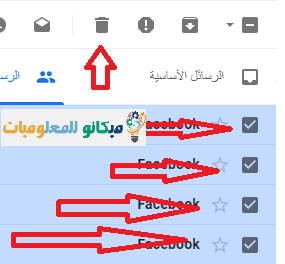
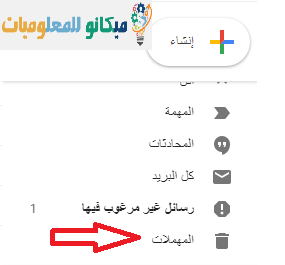
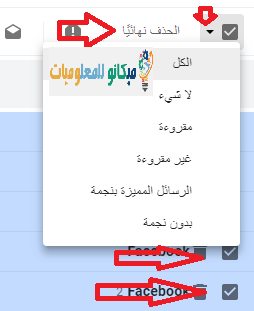
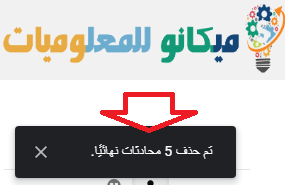
ਇਸ ਤਰ੍ਹਾਂ, ਅਸੀਂ ਅਣਚਾਹੇ ਸੰਦੇਸ਼ਾਂ ਨੂੰ ਪੱਕੇ ਤੌਰ 'ਤੇ ਹਟਾ ਦਿੱਤਾ ਹੈ ਅਤੇ ਅਸੀਂ ਤੁਹਾਨੂੰ ਇਸ ਲੇਖ ਦਾ ਪੂਰਾ ਲਾਭ ਚਾਹੁੰਦੇ ਹਾਂ







